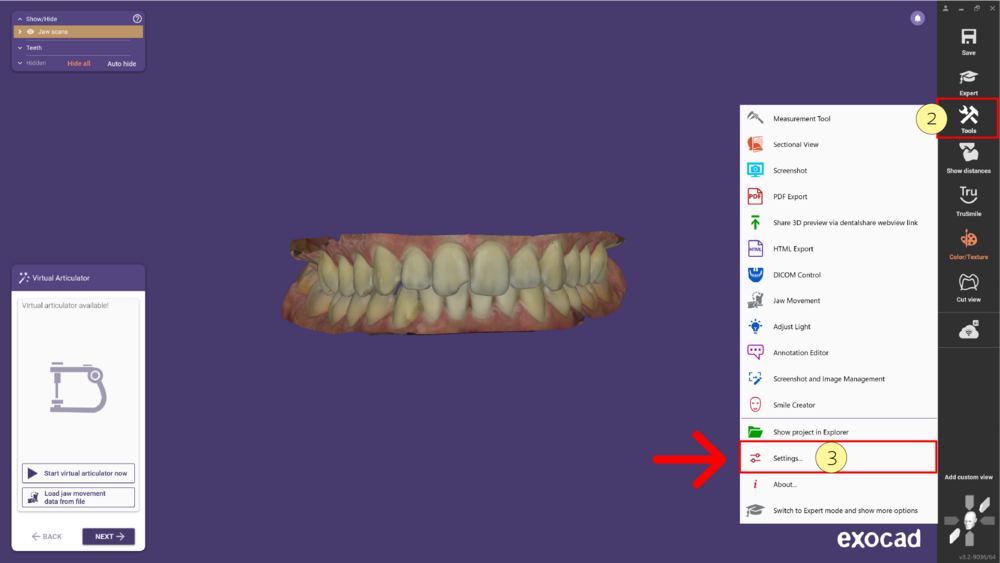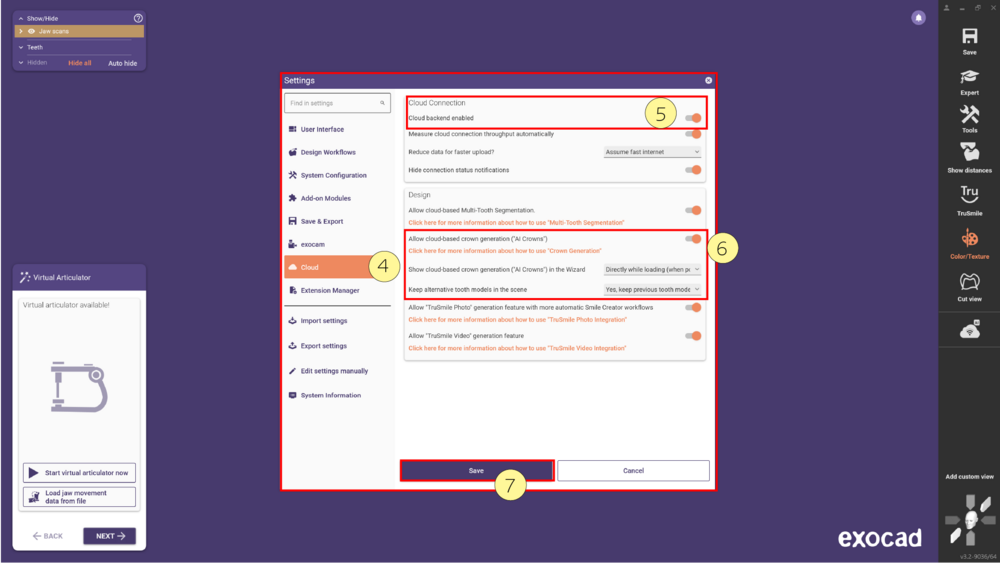Sommaire
Les utilisateurs d’exocad DentalCAD sont désormais invités à tester la prochaine fonctionnalité de conception par IA (« AI Crown Design ») pour les couronnes, sous réserve des conditions préalables mentionnées ci-dessous.
À quoi s'attendre
- Suggestions AI Crown Design : Pour les cas de couronne unique, vous pouvez demander la génération par IA d’un modèle de dent personnalisé, optimisé pour le cas individuel.
- Les conceptions AI sont générées dans le cloud.
- Les conceptions sont demandées et récupérées directement depuis le logiciel exocad. Les limites (marges) sont définies dans le logiciel DentalCAD comme d'habitude, et vous pouvez utiliser tous les outils de DentalCAD pour personnaliser ou ajuster la conception, si vous le souhaitez.
- Ainsi, vous bénéficiez d’un temps de conception réduit grâce à l’IA, tout en conservant toutes les options pour apporter votre touche personnelle à vos couronnes.
Prérequis/Éligibilité
Vous pouvez commencer à tester la fonctionnalité AI Crown Design d’exocad pour les couronnes si vous :
- Utilisez exocad DentalCAD Engine Build 9036 ou une version ultérieure, avec l’intégration my.exocad.
- Vous situez dans l’UE ou aux États-Unis, et que cela est correctement reflété dans le compte my.exocad que vous utilisez.
- Avez activé l’option Cloud Integration/AI Crown Design dans la configuration de votre logiciel exocad (voir ci-dessous pour plus de détails).
Tarification et conditions
La fonctionnalité AI Crown Design est proposée selon un modèle de paiement à l'utilisation, avec des micropaiements via des « crédits » prépayés. Les utilisateurs éligibles reçoivent un nombre limité de conceptions AI gratuites et peuvent acheter des « crédits exocad » pour AI Crown Design grâce à l’option Top up.
Vous pouvez consulter le nombre de crédits disponibles dans « My Credits », après vous être connecté au portail my.exocad.
Veillez à utiliser la même adresse e-mail pour votre inscription à la boutique en ligne et pour votre compte my.exocad.
Remarque : Si vous ne voyez pas l’élément de menu « My Credits » sur my.exocad, cela signifie que votre compte my.exocad n’est pas encore éligible aux crédits exocad. Vous pouvez également consulter la liste des fonctionnalités cloud disponibles sur votre marché sous « Services ».
Vérifiez que votre compte est bien associé à un laboratoire ou une clinique situés dans l’UE ou aux États-Unis. Contactez [email protected] pour obtenir de l’aide.
Lorsque vous utilisez AI Crown Design/Cloud Operations, vous acceptez les Termes & Conditions supplémentaires ainsi que la Politique de confidentialité correspondante.
Options de configuration
Pour activer l’AI Crown Design dans DentalCAD, suivez ces instructions pas à pas :
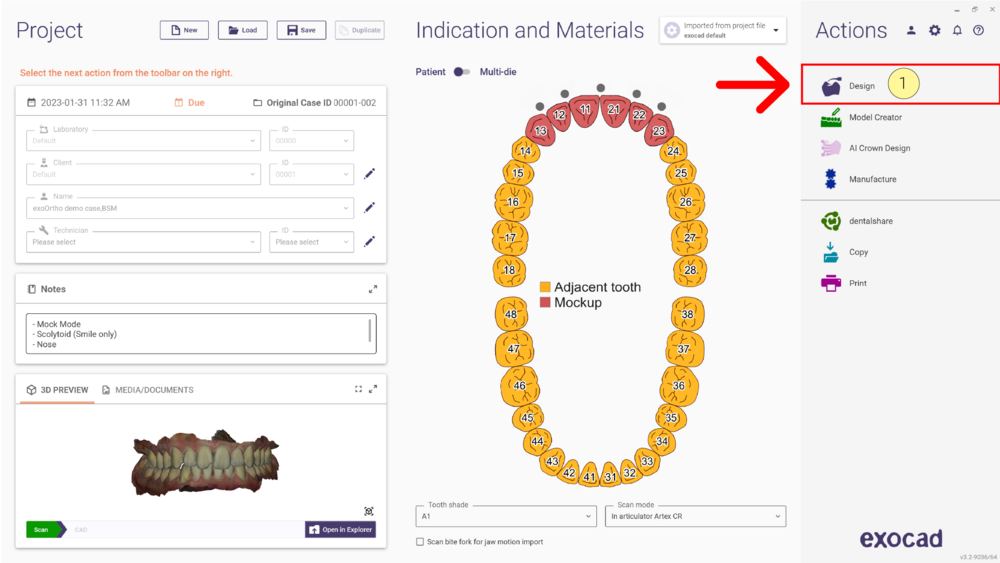
- Étape 1 : Ouvrez DentalCADApp soit directement, soit via DentalDB, comme illustré sur l’image ci-dessus. Sélectionnez un cas et cliquez sur Design [1] pour continuer.
- Étape 2 : Une fois dans DentalCADApp, dans la barre d’outils principale, cliquez sur Tools [2] puis sur Settings [3] dans la liste des options disponibles.
- Étape 3 : Dans la fenêtre Settings, cliquez sur l’onglet Cloud [4] situé dans la barre latérale gauche. Activez les options « Backend cloud activé » [5] et « Autoriser la génération de couronnes basées sur le cloud (« AI Crowns ») » [6]. Ensuite, cliquez sur Save [7] pour appliquer les modifications.
Remarque : N’oubliez pas de redémarrer l’application pour que les changements soient pris en compte.
Si vous ne souhaitez pas voir l’écran de demande de couronne IA dans l’Assistant, cochez l’option Expert mode only. Vous ne pourrez alors demander la génération d’une couronne IA qu’en mode Expert.
Soumettre des cas pour le calcul IA directement depuis DentalDB
Si vous souhaitez soumettre des cas pour un calcul IA directement depuis DentalDB via un bouton dédié, vous pouvez activer le bouton correspondant dans l’écran de configuration de DentalDB. L’appui sur ce bouton démarre DentalCAD et soumet automatiquement le cas pour le calcul IA sans autre confirmation. Gardez la fenêtre CAD ouverte et suivez les étapes de l’Assistant pour finaliser la conception, une fois les calculs cloud terminés.
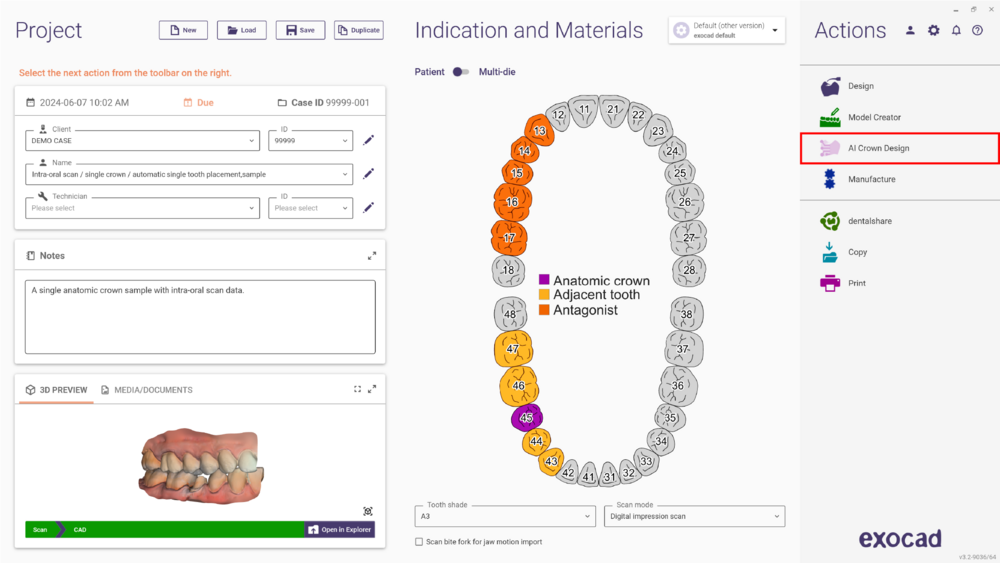 Pour afficher le bouton « AI Crown Design » dans le menu Actions de DentalDB, vous devez activer l’option suivante dans les réglages de DentalDB (Settings->Cloud) :
Pour afficher le bouton « AI Crown Design » dans le menu Actions de DentalDB, vous devez activer l’option suivante dans les réglages de DentalDB (Settings->Cloud) :
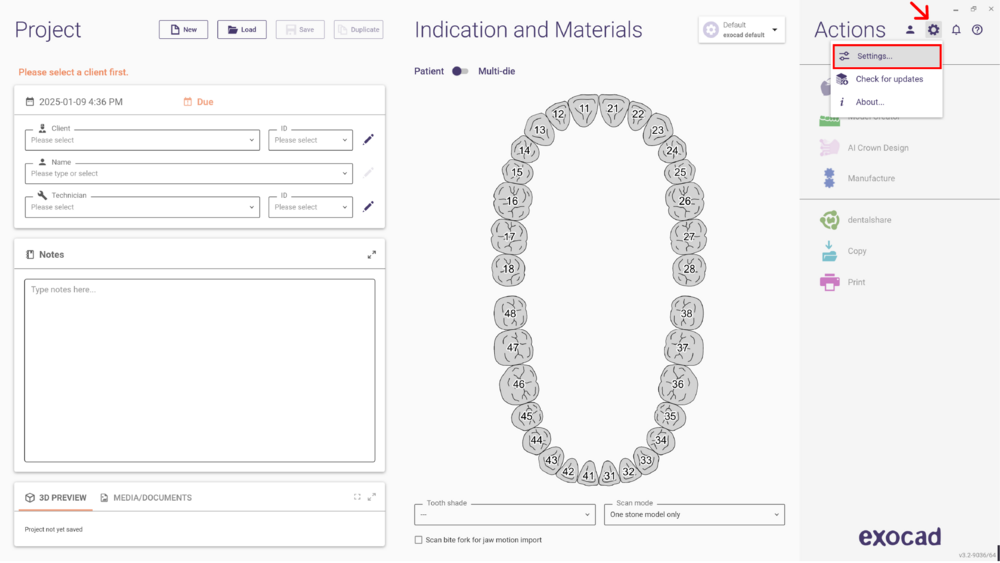
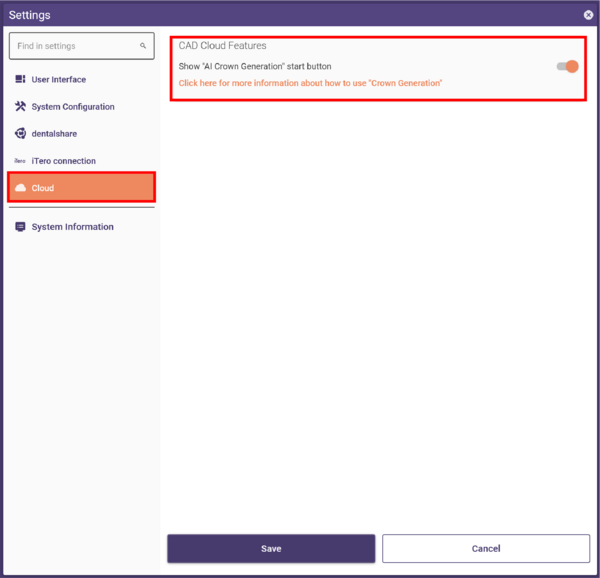
N’oubliez pas de redémarrer l’application pour que les changements soient pris en compte.